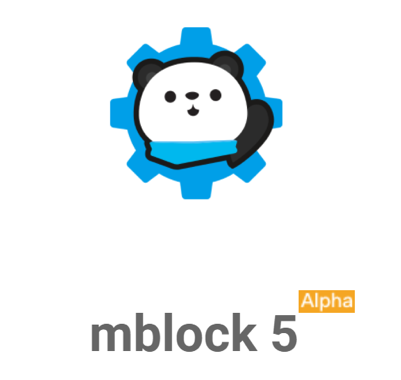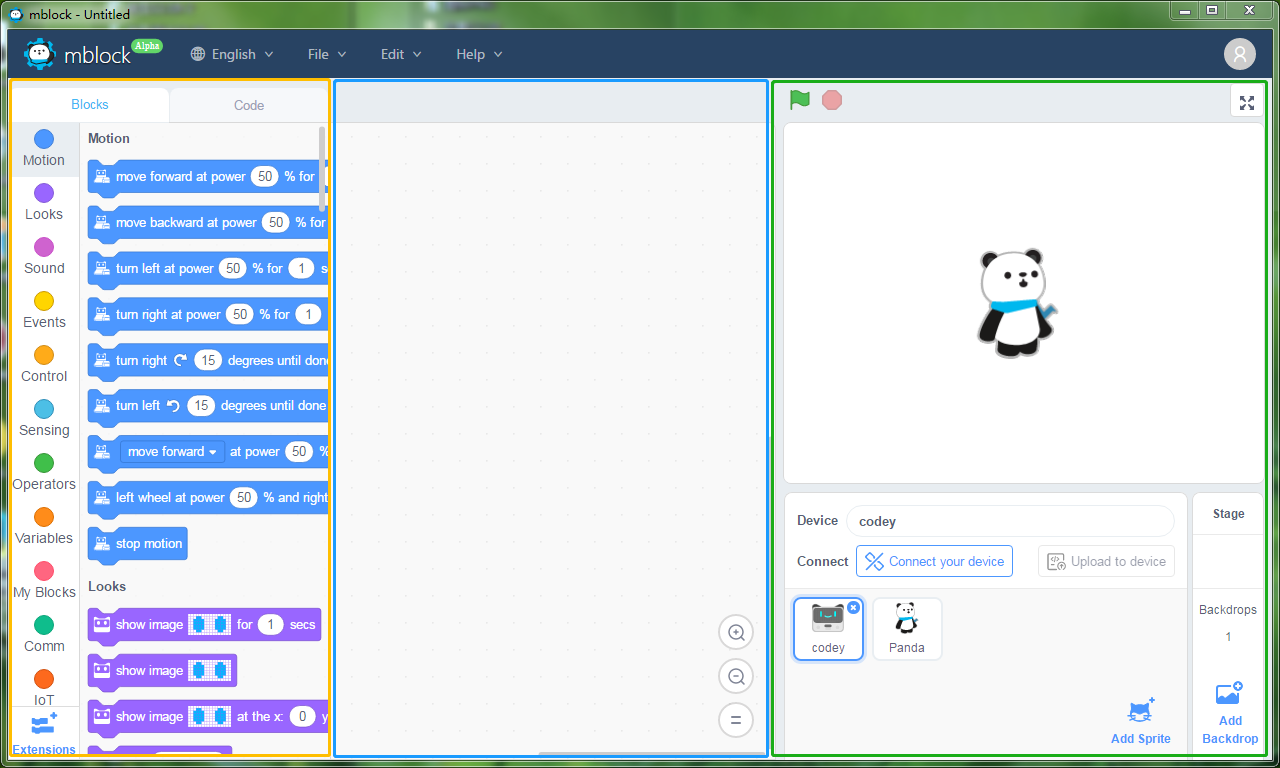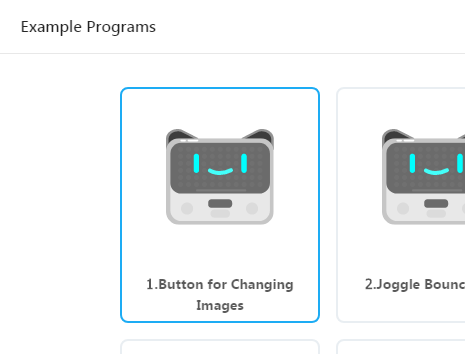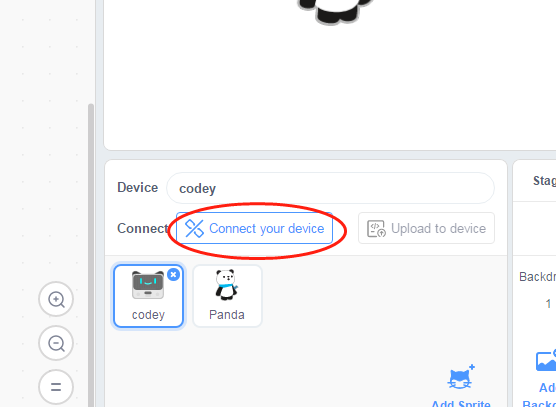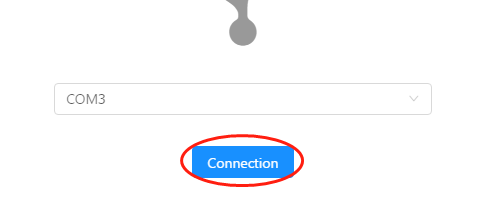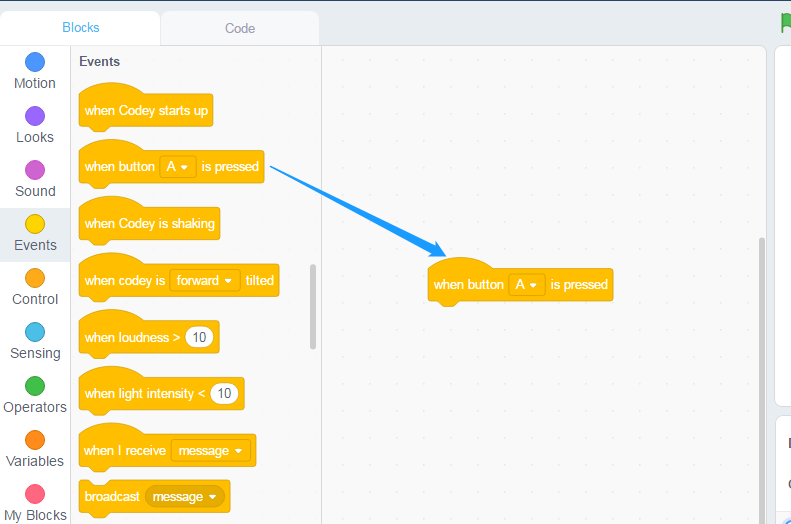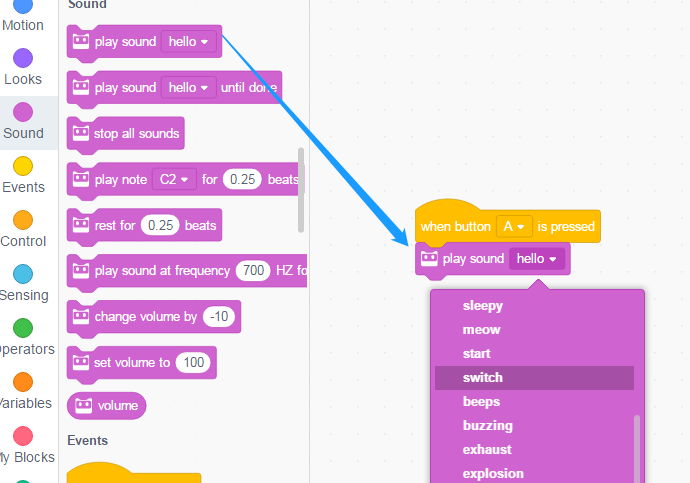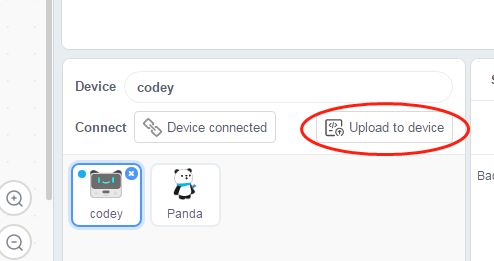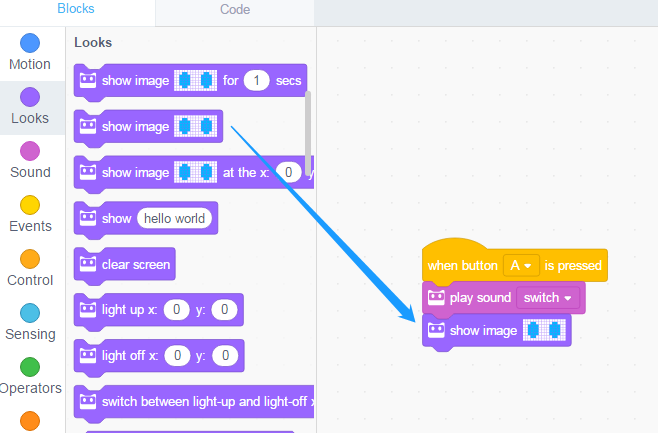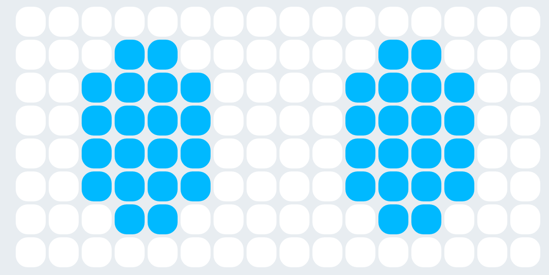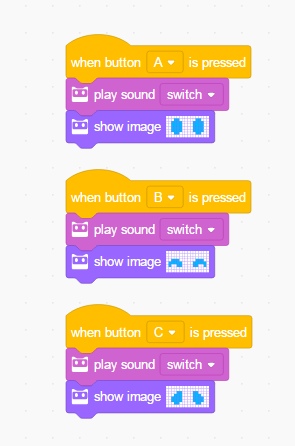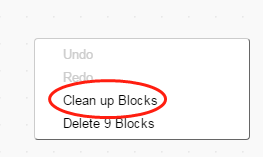Codey rocky +mblock 5 Quick Start Guide
Sotware Download
Den seneste version af mBlock 5 findes her:
http://www.mblock.cc/software/mblock/mblock5/
Interface og Ordliste
Blocks Area ,Scripts Area,Stage Area
- Blok område: Stedet hvor blokke til programmering er til rådighed. Du kan finde den blok du har brug for via kategori og farve.
- Script områdea: Stedet hvor blokke kan hives over for at programmeringen hænger sammen.
- Stage område: I dette område kan din programmeres ses og afprøves virtuelt. Og du forbinder og oploader til din Codey Rocky. Du kan også tilføje billeder i området.
Program eksempler
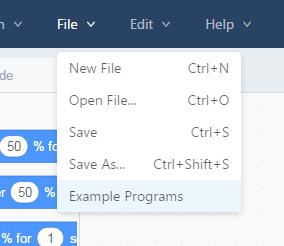
Alpha.8 har 12 nye programmer som eksempler på programmering. Nogle af projekterne i denne blog dokumenterer disse og de kan også findes i example programs i softwaren mBlock5.
Forbind Robotten
Først skal du tænde for din Codey Rocky. Bagefter skal du forbinder med PC via USB kablet der fulgte med. Du kan også bruge Bluetooth donglen hvis det er den version af Codey Rocky du har købt.
- Start softwaren mblock5. Click forbind enhed.
- Click Connect.
Note: COM3 her referer til serieport nummeret og det kan variere fra PC til PC. Klik forbind når du er sikker på din COM port.
1. Start med dit første projekt (Begynder)
- Træk En event blok hen til Script området.
- Tilføj en lydblok og vælg en lyd effekt.
- Klik upload til din robot.
Tryk Knap A på Codey og du hører lyden du har uploadet til Codey.
- Tilføj billed / LED blok til script området. Du kan bruge default eller tegne dit eget billede med din mus. Personaliser din robot.
- Lad os tegne flere billeder og kontrollere dem med knap A, B og C.
Tip: Du kan højre klikke på blokkene for at kopiere scriptet og højre klikke på den blanke del af script området for at ændre blokkenes opsætning.
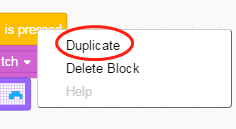
- Upload programmet til robotten og gem programmet.
- Sidste skridt! Vis dit lille projekt til venner og familie 🙂